Hoe echo uit een hoofdtelefoon te verwijderen
 Veel gebruikers ondervinden tijdens het luisteren naar muziek of het bekijken van video's op een computer, laptop of telefoon een probleem zoals echo in de hoofdtelefoon. Waarom gebeurt dit? De redenen voor het geluid als in een pot kunnen zijn: een nieuwe hoofdtelefoon op het apparaat aansluiten, een bestaande hoofdtelefoon uit- en inschakelen, een draad die eruit komt of fouten in de geluidsinstellingen. Er zijn verschillende manieren om dit probleem op te lossen, en daarom zullen we in ons artikel alle mogelijke opties bekijken om dit probleem op te lossen.
Veel gebruikers ondervinden tijdens het luisteren naar muziek of het bekijken van video's op een computer, laptop of telefoon een probleem zoals echo in de hoofdtelefoon. Waarom gebeurt dit? De redenen voor het geluid als in een pot kunnen zijn: een nieuwe hoofdtelefoon op het apparaat aansluiten, een bestaande hoofdtelefoon uit- en inschakelen, een draad die eruit komt of fouten in de geluidsinstellingen. Er zijn verschillende manieren om dit probleem op te lossen, en daarom zullen we in ons artikel alle mogelijke opties bekijken om dit probleem op te lossen.
De inhoud van het artikel
Hoe u zich kunt ontdoen van echo in hoofdtelefoons met behulp van de Windows-instellingen
Met behulp van de Windows-instellingen op uw computer kunt u op twee manieren de echo in uw hoofdtelefoon verwijderen. De keuze van de methode hangt af van het type geluidsstuurprogramma's dat op de pc is geïnstalleerd.
Realtek high-definition audiostuurprogramma
Als u dit programma op uw computer of laptop heeft, volgt u deze stappen:
- Eerst moet u “Realtek HD Manager” openen en het tabblad “Microfoon” selecteren.
- Schakel vervolgens in het pop-upvenster op het tabblad “Microfooneffect” de functie “Echo-onderdrukking” in.
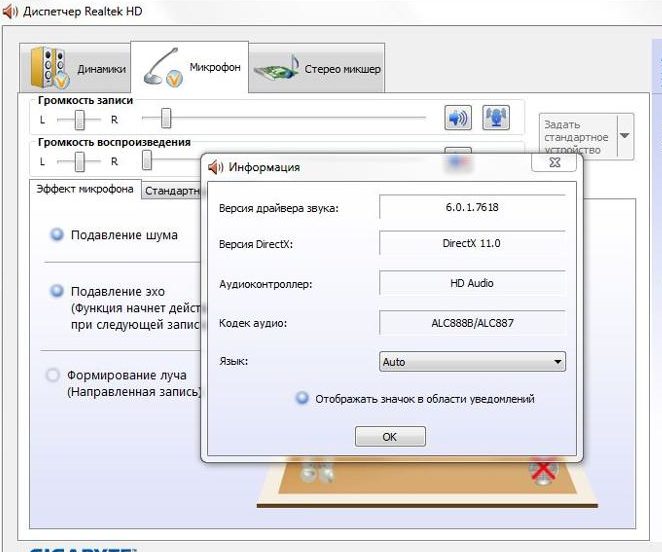
AANDACHT! Je kunt ook de “Verbeteringen” in de geluidsinstellingen aanpassen op het tabblad “Afspelen” door “Speakers” te selecteren in hun eigenschappen.Als deze stappen geen helder geluid opleveren bij het luisteren naar muziek via een hoofdtelefoon, controleer dan de standaard Windows-instellingen.
Standaard Windows-stuurprogramma's
Elke Windows-software wordt geleverd met standaard audio-instellingen. Om de werking ervan te controleren, moet u:
- zoek in het paneel onder aan het scherm het pictogram "Volume" en klik er met de rechtermuisknop op;
- selecteer “Afspeelapparaten”;
- dubbelklik op het tabblad "Opname" met de linkermuisknop en klik op het item "Microfoon";
- selecteer in het eigenschappenmenu dat verschijnt de snelkoppeling "Niveaus" en verminder de indicator tot een minimum in het item "Microfoonversterking";

- Vink vervolgens op het tabblad “Verbetering” het vakje aan naast de instelling “Echo-onderdrukking” en klik op OK.
Echo verwijderen als het probleem bij een hoofdtelefoon ligt
Als het bewerken van de afspeelinstellingen op een computer of laptop geen positieve resultaten opleverde en het geluid als een pijp bleef, dan kan de reden voor het optreden van een echo tijdens het luisteren liggen in de bediening van de hoofdtelefoon zelf. Als alternatief kunnen ze onbruikbaar worden en als gevolg daarvan moet u een nieuw apparaat aanschaffen.
Ook is het noodzakelijk om de aansluiting van dit accessoire op een computer of laptop te controleren; de oorzaak kan een losse draad zijn. U kunt uw afspeelinstellingen ook als volgt controleren:
- ga naar het menu “Start”, start “Apparaatpaneel” en selecteer “Geluid”;
- Klik op de snelkoppeling “Opnemen” en selecteer vervolgens “Microfoon”, klik met de rechtermuisknop om de “Eigenschappen” te openen;
- vervolgens op het tabblad "Luisteren", tegenover het item "Luisteren vanaf dit apparaat", schakelt u het selectievakje uit en klikt u op "Toepassen".
Als er een echo als een ton in uw hoofdtelefoon optreedt, moet u eerst de aansluiting van dit apparaat op de computer controleren en vervolgens doorgaan met de geluidsregeling. Maar vergeet niet dat de hoofdrol wordt gespeeld door chauffeurs en hun eigendommen.





